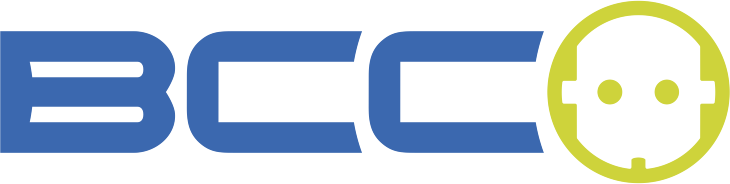Door een laptop regelmatig schoon te maken gaat hij langer mee en voorkom je problemen. Maar hoe reinig je zelf je laptop? BCC geeft tips.
Wist je dat het toetsenbord van je laptop een grote bron van bacteriën is? Niet zo vreemd, want je gebruikt je laptop misschien wel elke dag voor werk, studie of gamen. Onbewust komt er zo allemaal vuil terecht op je toetsenbord, maar ook op je touchpad en beeldscherm. Een goede reden om je laptop zo vaak mogelijk schoon te maken.
Ook aan de binnenkant van je laptop kan vuil komen. Stof en kruimels kunnen namelijk vast komen te zitten onder de toetsen, in de ventilator of de USB-poorten. Dit kan problemen geven. Je kunt bijvoorbeeld je toetsen minder goed indrukken of ze gaan dubbel. Ook kan door vuil de connectie van de USB-poorten verzwakt raken.
Om je laptop goed schoon te maken, zijn er verschillende producten die je kunt gebruiken. Van een microvezeldoekje tot een wattenstaafje en een speciale reinigingsspray voor beeldschermen. Ga altijd voorzichtig te werk en zorg ervoor dat je je laptop helemaal uit doet als je gaat schoonmaken. Koppel ook de oplader af.
Om de oppervlakte van het toetsenbord van je laptop te reinigen, heb je een microvezeldoekje nodig. Maak dit doekje een klein beetje vochtig (niet te nat) met water en wrijf voorzichtig over je toetsenbord. Vergeet hierbij niet je touchpad. Spuit nooit rechtstreeks water op je toetsenbord. Door te veel vocht kan je laptop stuk gaan.

Tussen de toetsen kan ook vuil als stof en kruimels komen. Spuit het toetsenbord dan schoon met perslucht en kantel hierbij je laptop. Maar let op, doe dit heel voorzichtig en druk de spuitbus maar kort in. Als je deze te lang indrukt, kan er te veel vocht vrijkomen. De zijkanten van de toetsen kun je het beste schoonmaken met een wattenstaafje of een tandenstoker.
Veeg eerst het stof van je beeldscherm af. Wrijf daarna het scherm schoon met een vochtig microvezeldoekje. Maak het scherm droog met een droge microvezeldoek. Krijg je het scherm niet schoon met alleen water, dan kun je ook een speciale reinigingsspray voor beeldschermen gebruiken, zoals Monster ScreenClean (inclusief speciale reinigingsdoek). Let op: dit product is alleen te gebruiken voor schermen.
De behuizing van je laptop maak je ook eenvoudig schoon met een vochtig microvezeldoekje. Maak het daarna droog met een droge microvezeldoek. Wacht met het aansluiten van je laptop totdat alles goed droog is.
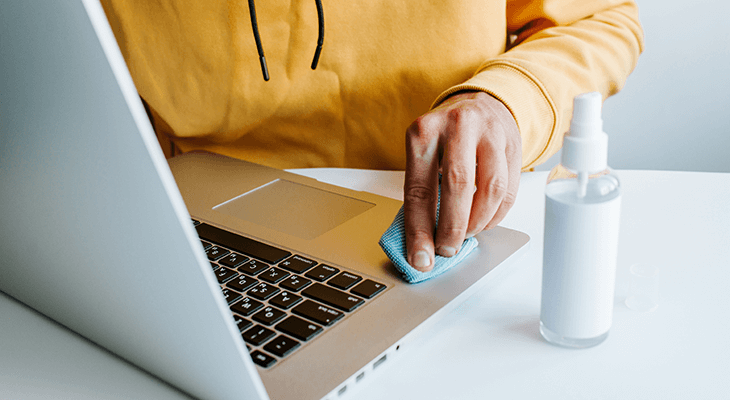
De gleuven van de ventilatie en de USB-poorten kun je het beste schoonmaken met een wattenstaafje. Wil je het echt grondig doen? Laat je laptop dan reinigen door een bedrijf dat hierin gespecialiseerd is. Je laptop wordt dan uit elkaar gehaald voor een reiniging aan de binnenkant. Stof en vuil op moeilijk bereikbare plekken wordt dan verwijderd.